01_Создание справочника
Создание справочника осуществляется через основные инструменты:
- Кнопка «Добавить справочник» в основном интерфейсе вкладки «Универсальные атрибуты».
- Пункт «Добавить справочник атрибутов» в контекстном меню вкладки «Универсальные атрибуты».
- Пункт «Импорт справочника» в контекстном меню вкладки «Универсальные атрибуты».
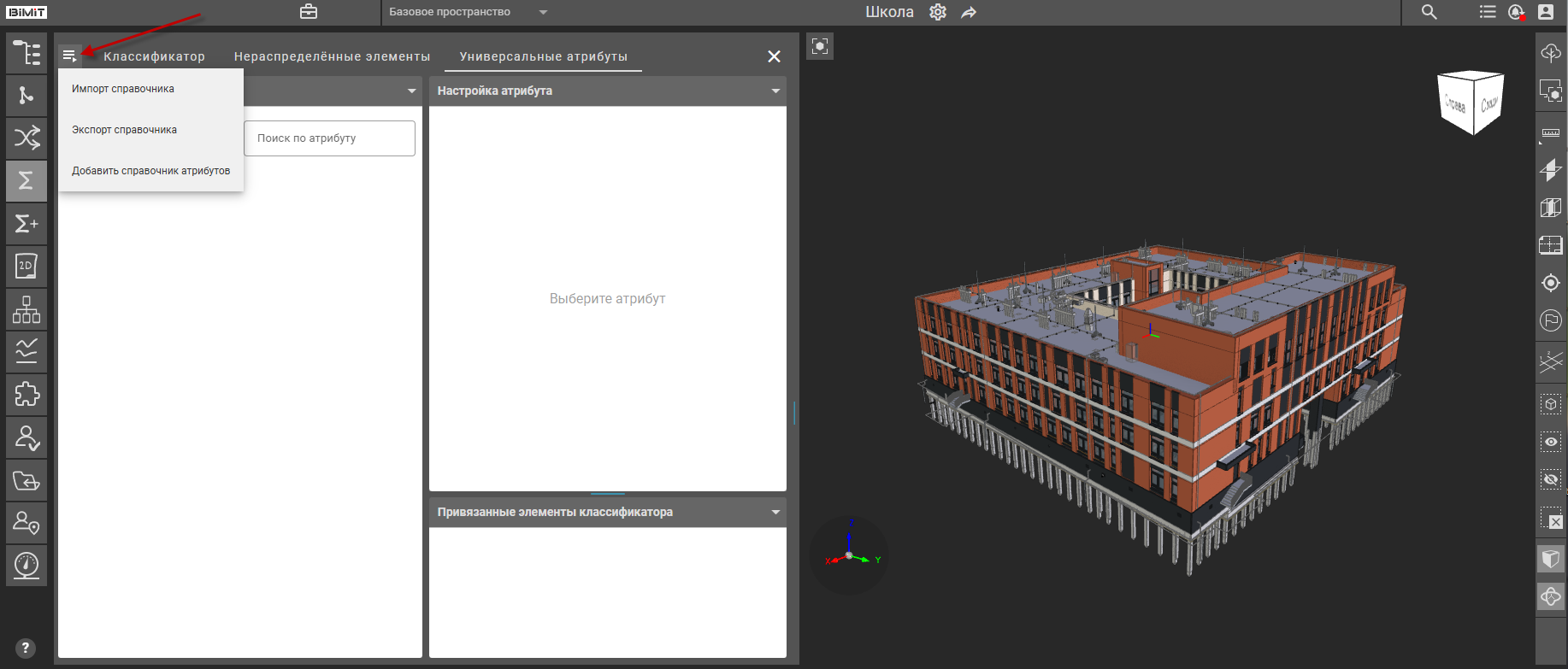
Активация кнопки «Добавить справочник» вызывает модальное окно для ввода наименования справочника.
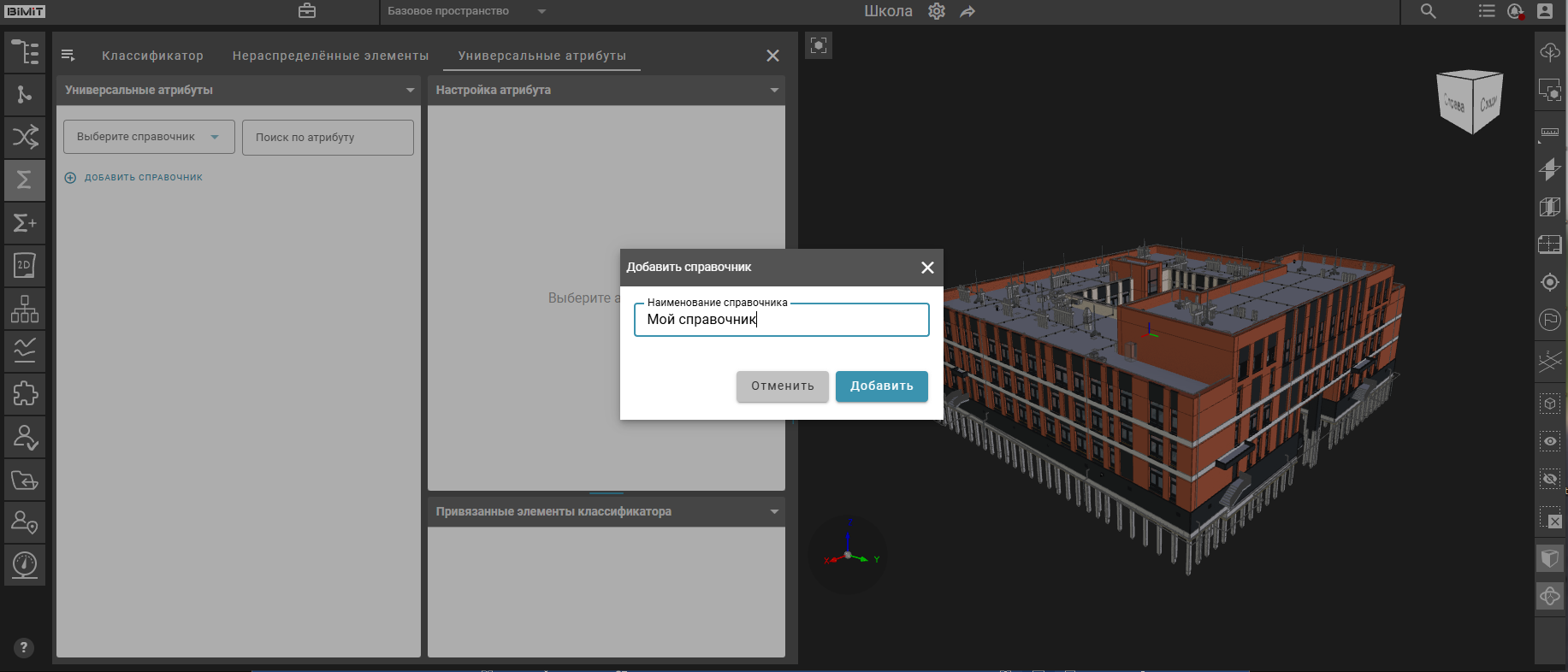
После сохранения новый справочник автоматически становится доступен для выбора в выпадающем списке поля «Выберите справочник».
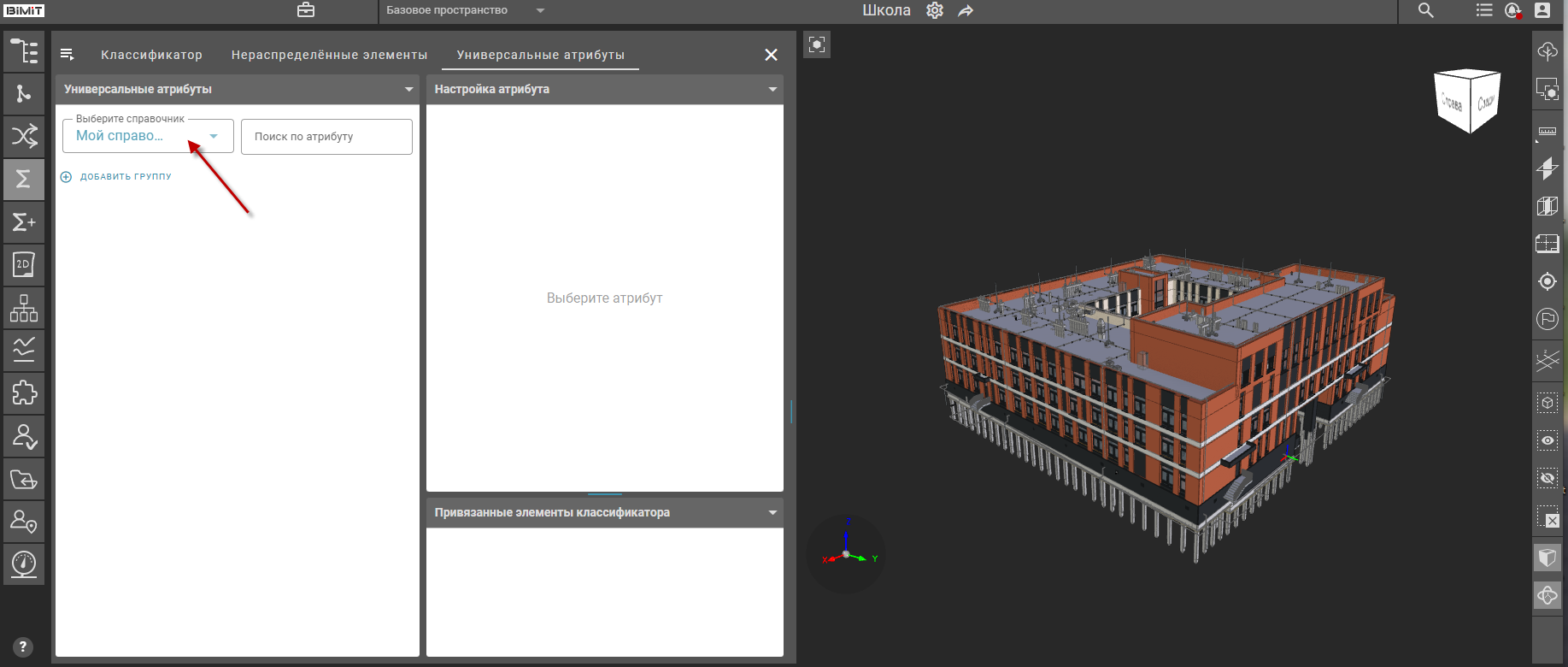
После создания и выбора справочника контекстное меню вкладки «Универсальные атрибуты» дополняется пунктами «Редактировать справочник» и «Удалить справочник атрибутов».
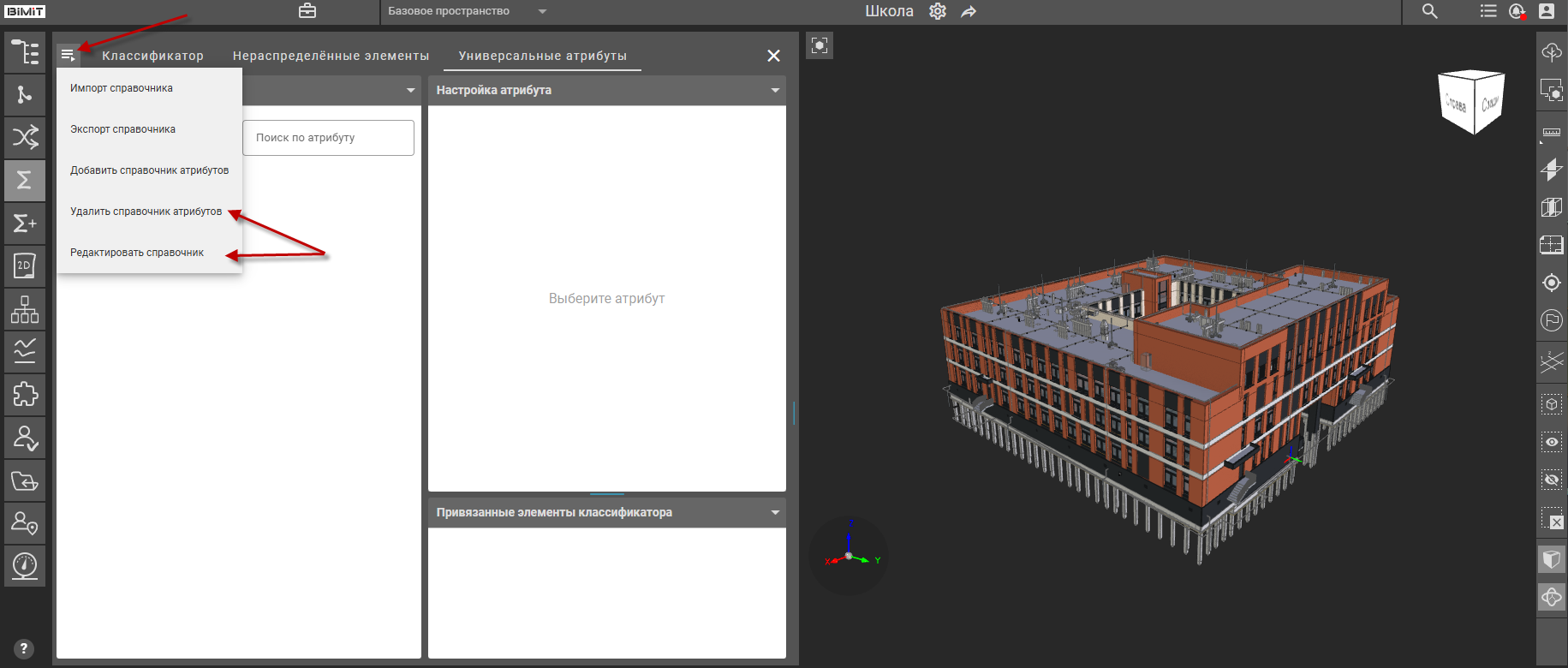
- Редактировать справочник – предоставляет возможность изменения наименования выбранного справочника.
- Удалить справочник атрибутов – производится полное удаление справочника с обязательным подтверждением операции в модальном окне.
Функция «Добавить группу» используется для генерации категорий, систематизирующих атрибуты в рамках справочника.
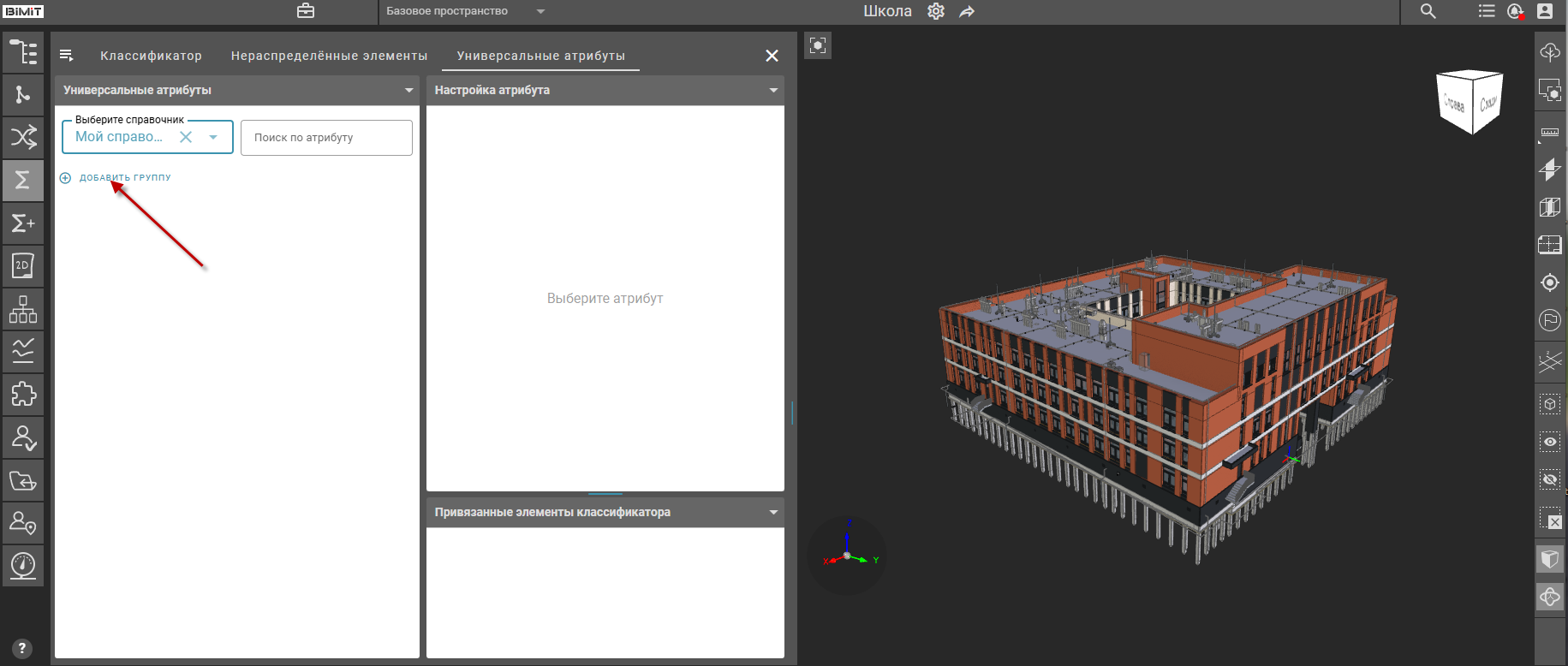
Активация кнопки «Добавить группу» вызывает модальное окно для ввода наименования группы.
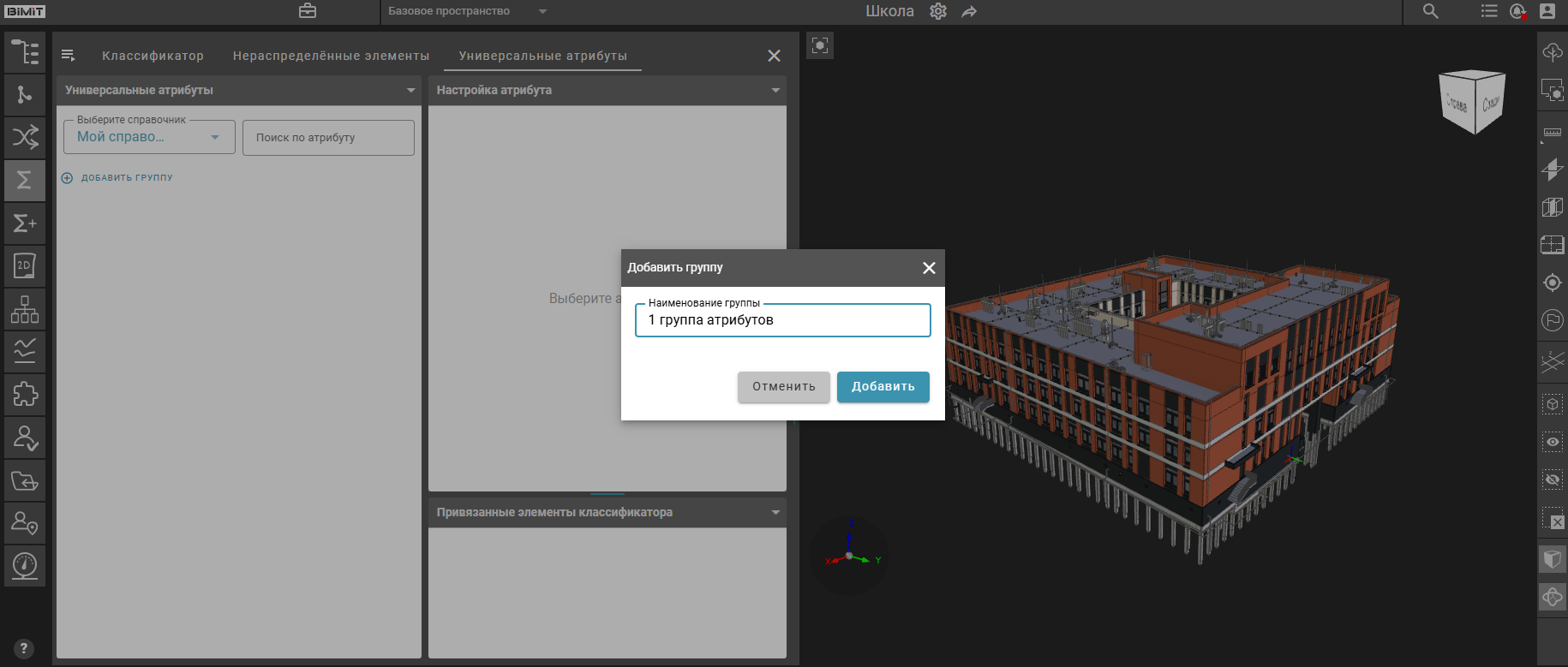
После сохранения группа автоматически отображается на странице при открытии справочника.
Управление созданной группой осуществляется с помощью пунктов контекстного меню данного раздела.

- Добавить атрибут в группу – функция создания новых атрибутов. Подробная информация о добавлении атрибутов представлена в разделе документации «Добавление универсальных атрибутов».
- Классифицировать по группе – запускается процесс автоматической классификации, в ходе которой в свойствах элементов, соответствующим условиям правил атрибутов, прописываются созданные атрибуты.
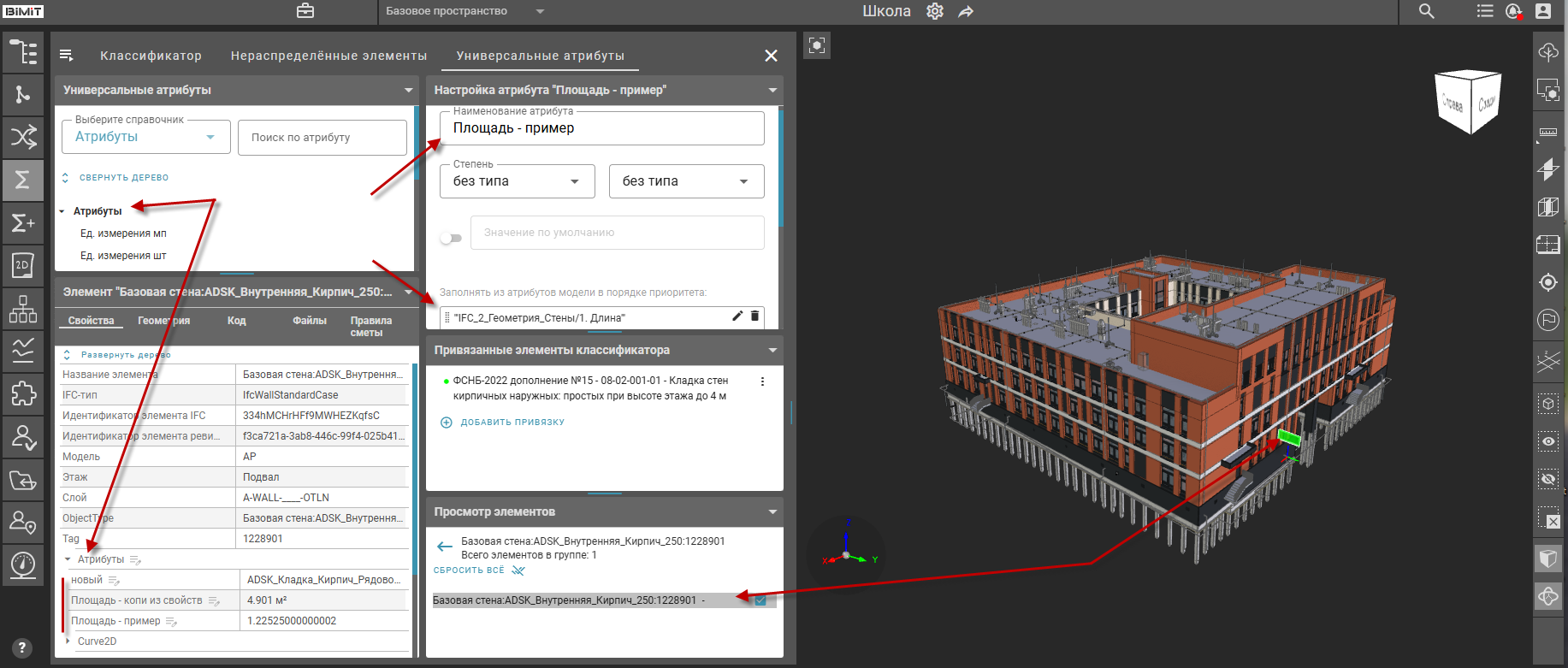
- Редактировать группу – предоставляет возможность изменения наименования выбранной группы.
- Удалить – производится полное удаление группы со всеми атрибутами с обязательным подтверждением операции в модальном окне.
Функция «Импорт справочника» в контекстном меню вкладки «Универсальные атрибуты» обеспечивает загрузку готовых наборов атрибутов, ранее экспортированных в виде файла из другого проекта.

При выборе пункта «Импорт справочника» в контекстном меню вкладки «Универсальные атрибуты» вызывает модальное окно для ввода наименования группы.
В модальном окне «Импорт справочника» при клике на строку «Выберите файл» открывается стандартное окно проводника, где можно найти и загрузить нужный файл в формате .JSON с локального устройства.

При клике на кнопку «Импорт» запускается процесс импорта, по окончании которого импортированные наборы справочников появляются в списке доступных справочников.
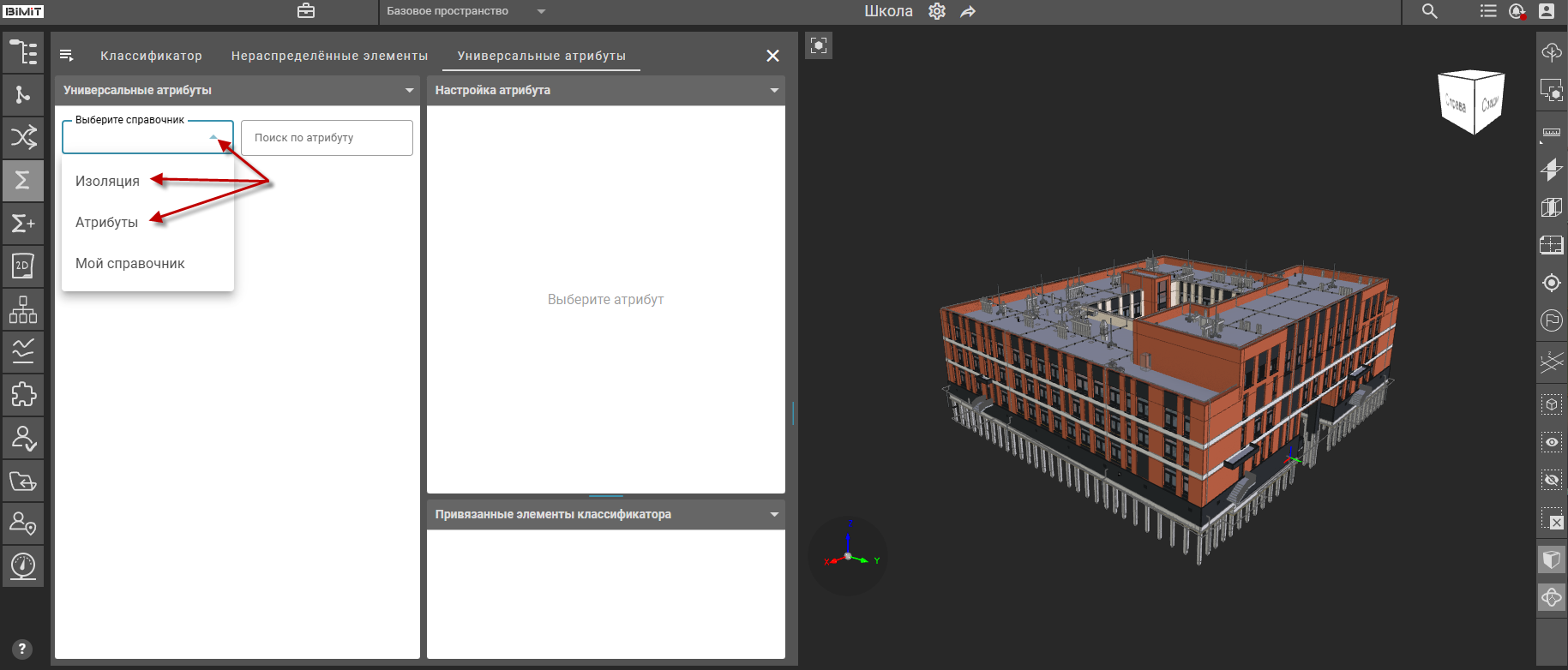
Функция экспорта, доступная через пункт меню «Экспорт справочника» в контекстном меню вкладки «Универсальные атрибуты», позволяет экспортировать все созданные наборы атрибутов для их последующей загрузки на другой проект.
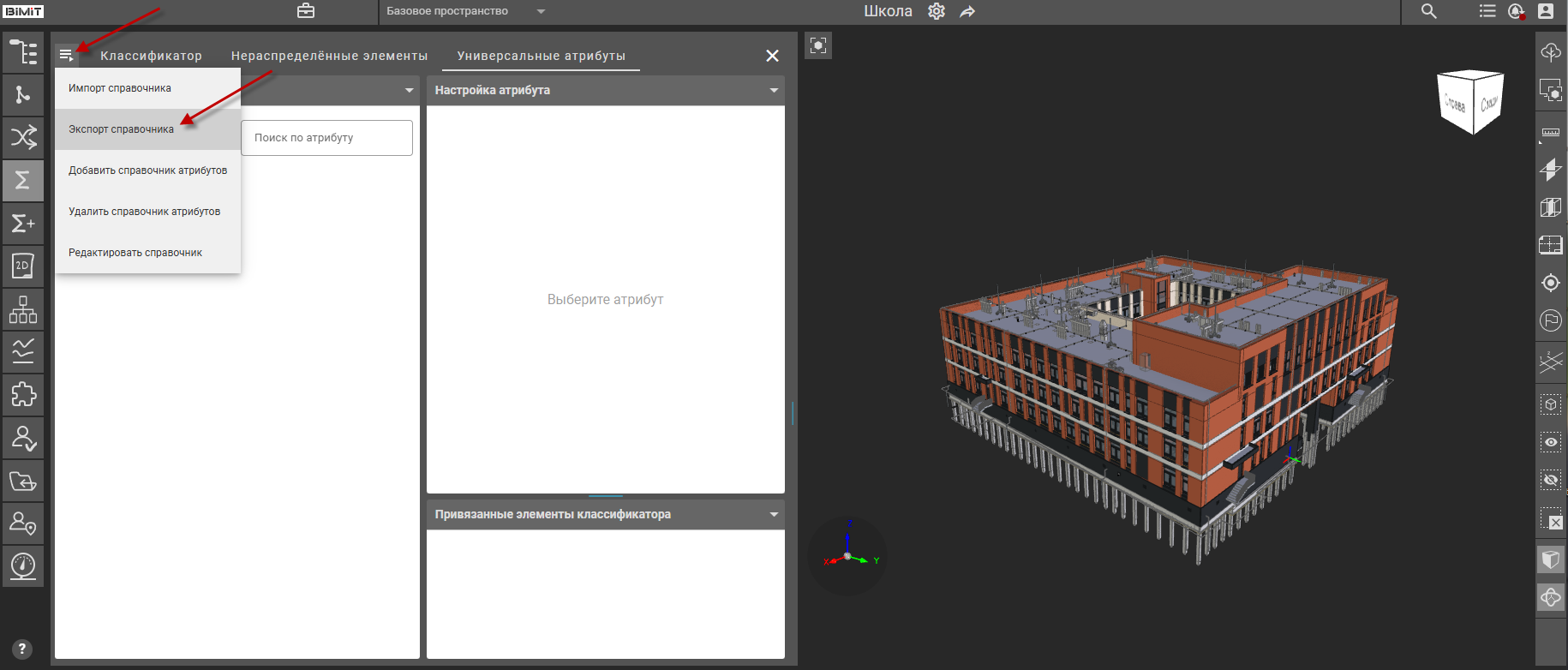
В модальном окне «Экспорт справочника» выбор наборов справочников для выгрузки осуществляется через чекбоксы в выпадающем списке поля «Классификатор». Доступно множественное выделение.
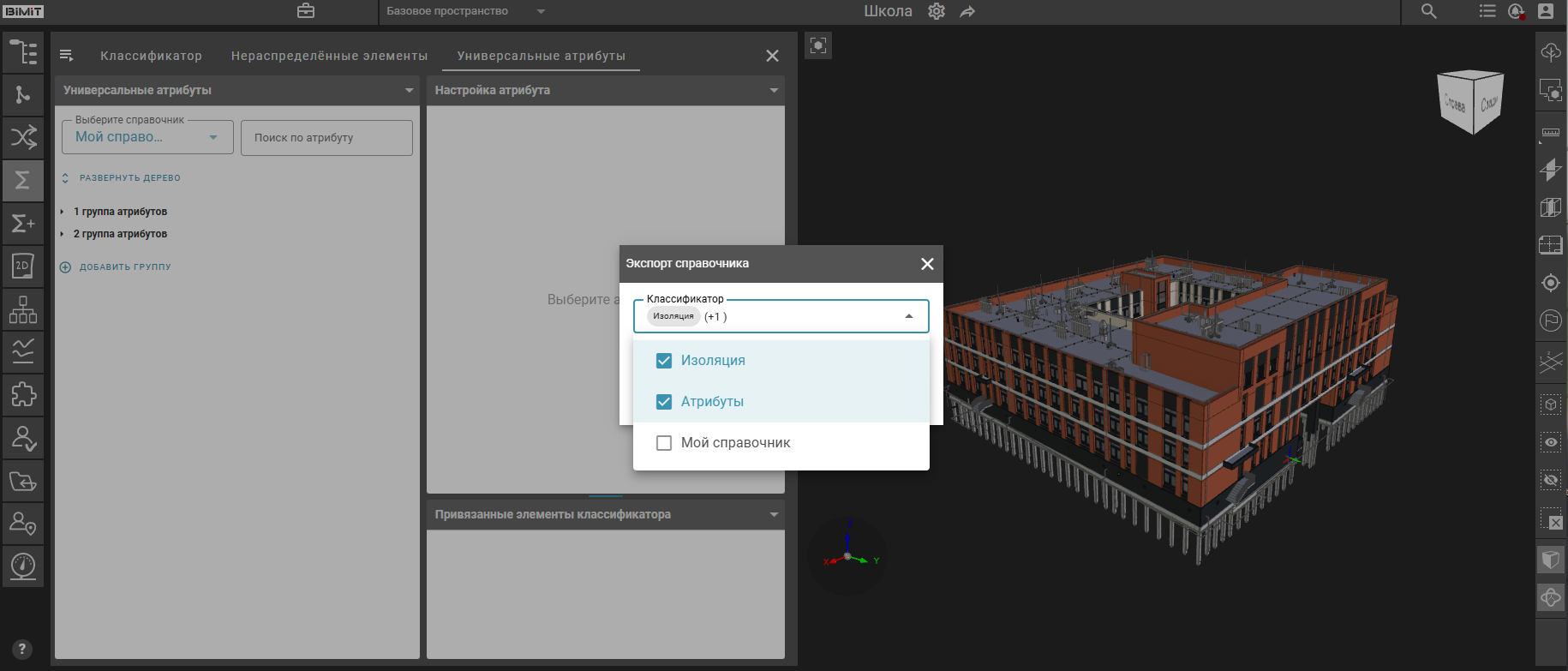
Активация кнопки «Экспортировать» запускает процесс выгрузки выбранных наборов атрибутов. После завершения операции файл в формате .JSON сохраняется на локальном устройстве.
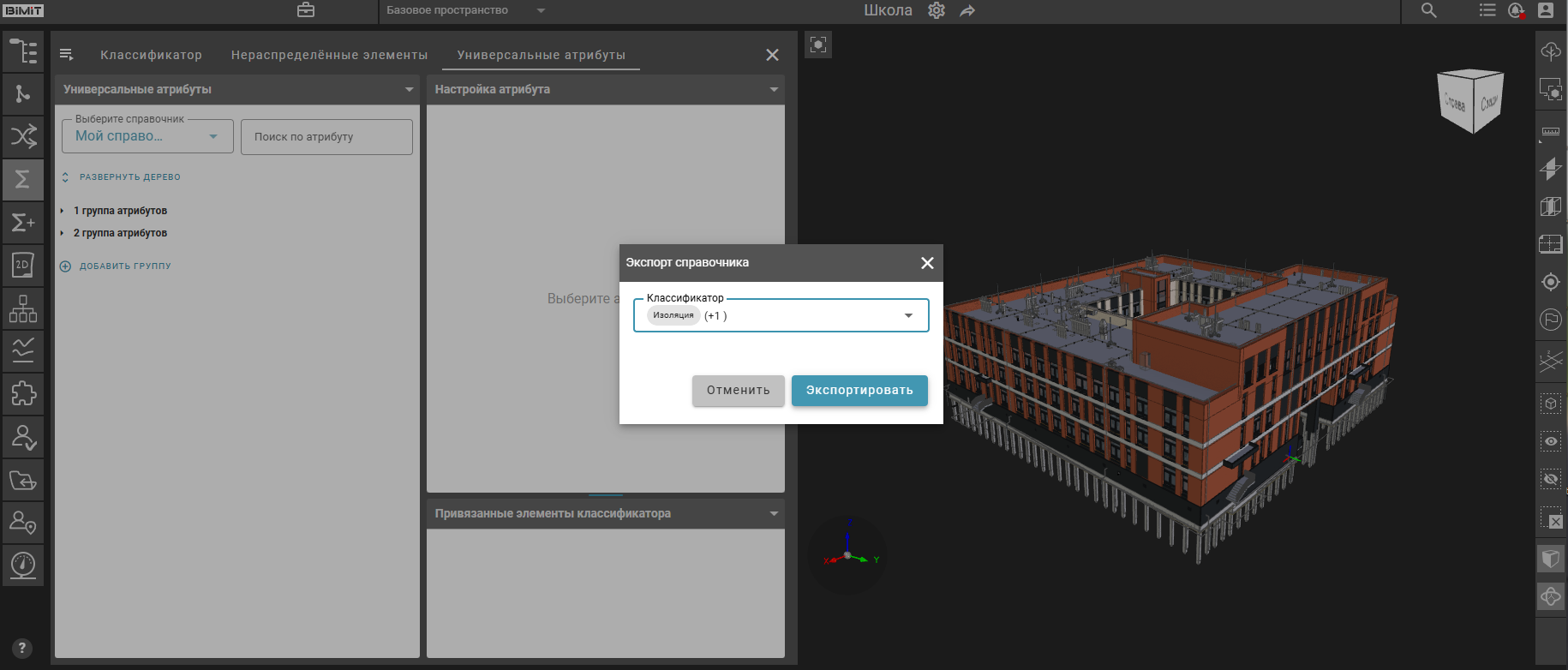
Обратите внимание! Экспорт нескольких справочников осуществляется в составе единого файла. При импорте такого файла каждый справочник загружается как автономный набор.
